「YouTubeメンバーシップ」は、視聴者がYouTubeチャンネル・クリエイターをサポートできる、月額料金制のシステムです。
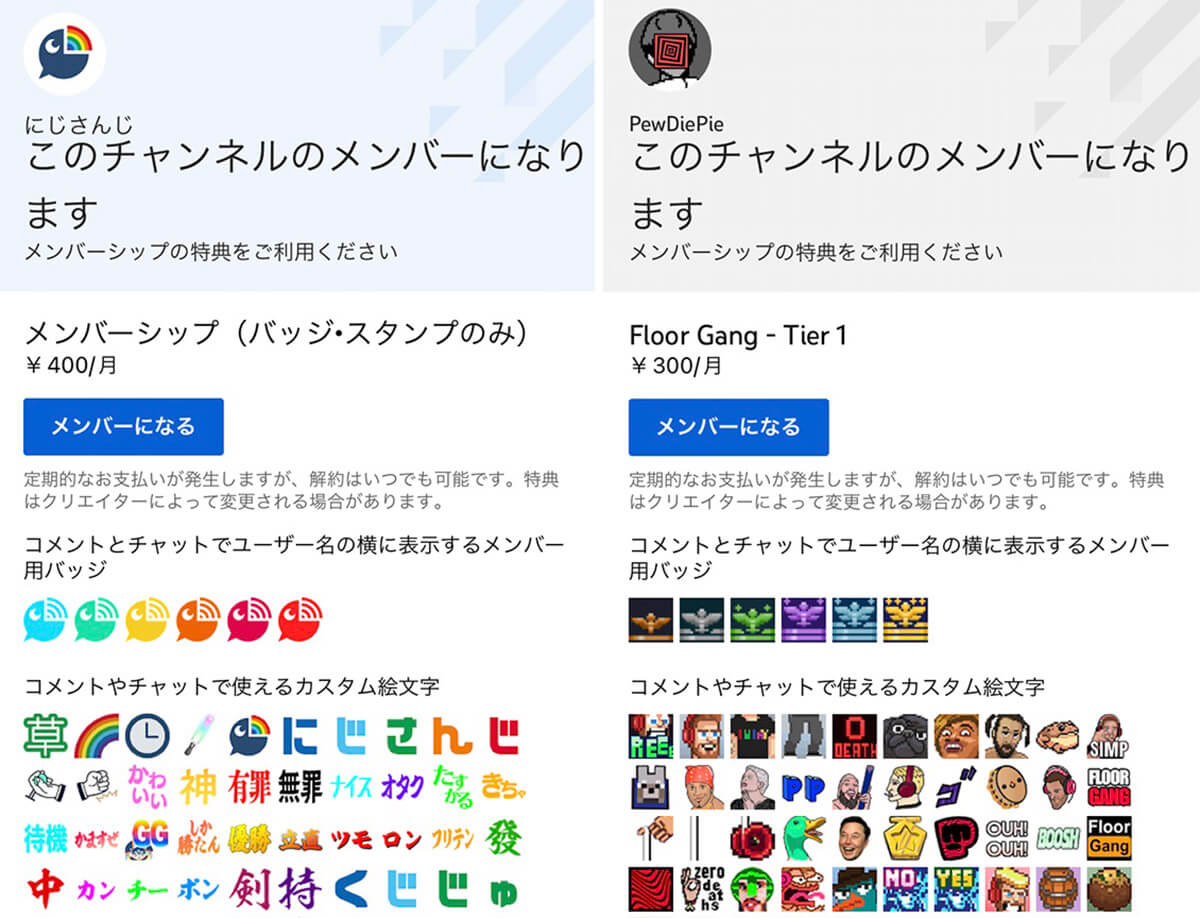
YouTubeメンバーシップに登録すると、メンバー限定の特典が得られます。例えば、【1】大人気VTuberグループ「にじさんじ」はバッジや絵文字、【2】世界的YouTuber「PewDiePie」はメンバー限定ライブ配信などを提供しています。クリエイターの立場としては、YouTubeメンバーシップの月額料金で収益が安定するのが嬉しいところ
ただしメンバーシップ機能が使えるのは、年齢・チャンネル登録者数・総視聴時間などの条件を満たしたチャンネルのみ。また、以前はiPhoneからYouTubeメンバーシップに登録できませんでした。現在は加入可能ですが、iPhoneからの登録は「月額料金が割高」という注意点があります。本記事では、YouTubeメンバーシップの登録方法や注意点などについて、画像付きで解説します。
YouTubeメンバーシップの基本的な登録方法
PC版YouTubeで、YouTubeメンバーシップに登録する手順は下記のとおりです。
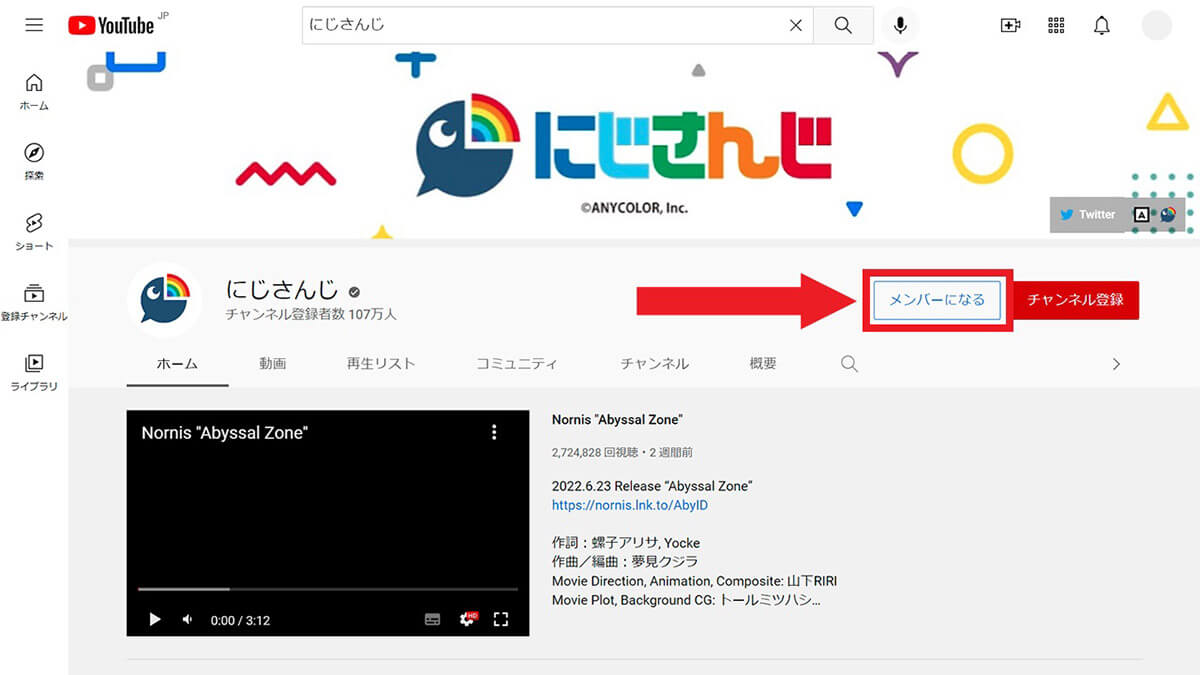
【1】YouTubeメンバーシップに参加したいチャンネルにアクセスし、「メンバーになる」をクリックします
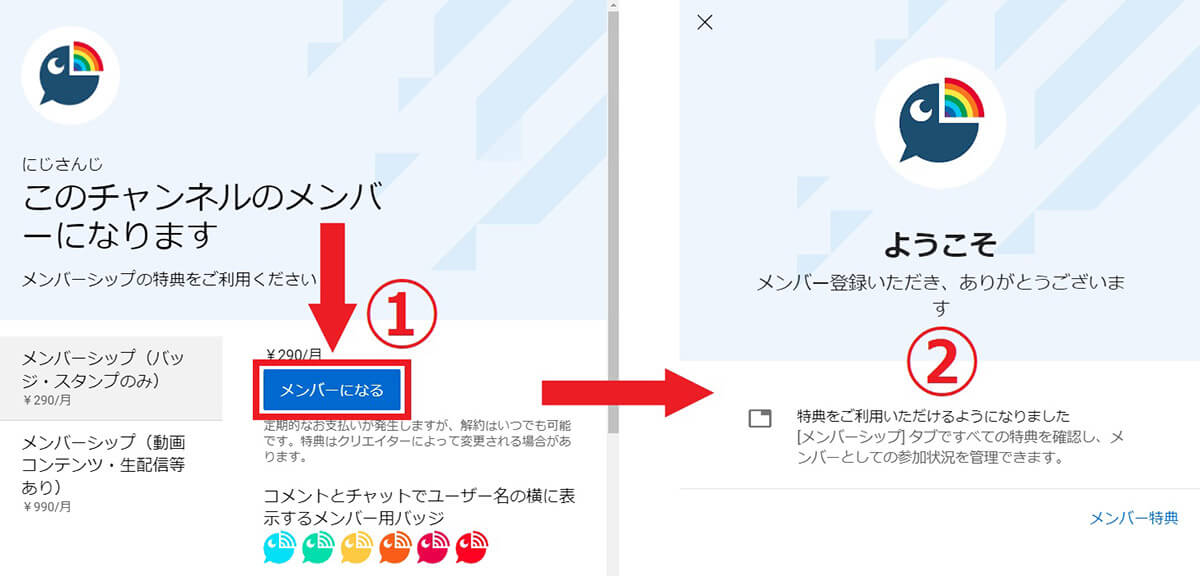
【2】特典内容を確認し、①「メンバーになる」をクリックします。【3】月額料金の支払いを済ませると、②このような画面が表示され、メンバーシップ登録の完了です。なおYouTubeメンバーシップの月額料金は、たとえば7月7日に登録した場合は8月7日→9月7日→10月7日と、毎月同じ日に自動的に課金されます
YouTubeメンバーシップにiPhone/iPadから登録する方法
iPhoneまたはiPadで、YouTubeメンバーシップに登録する方法は下記のとおりです。
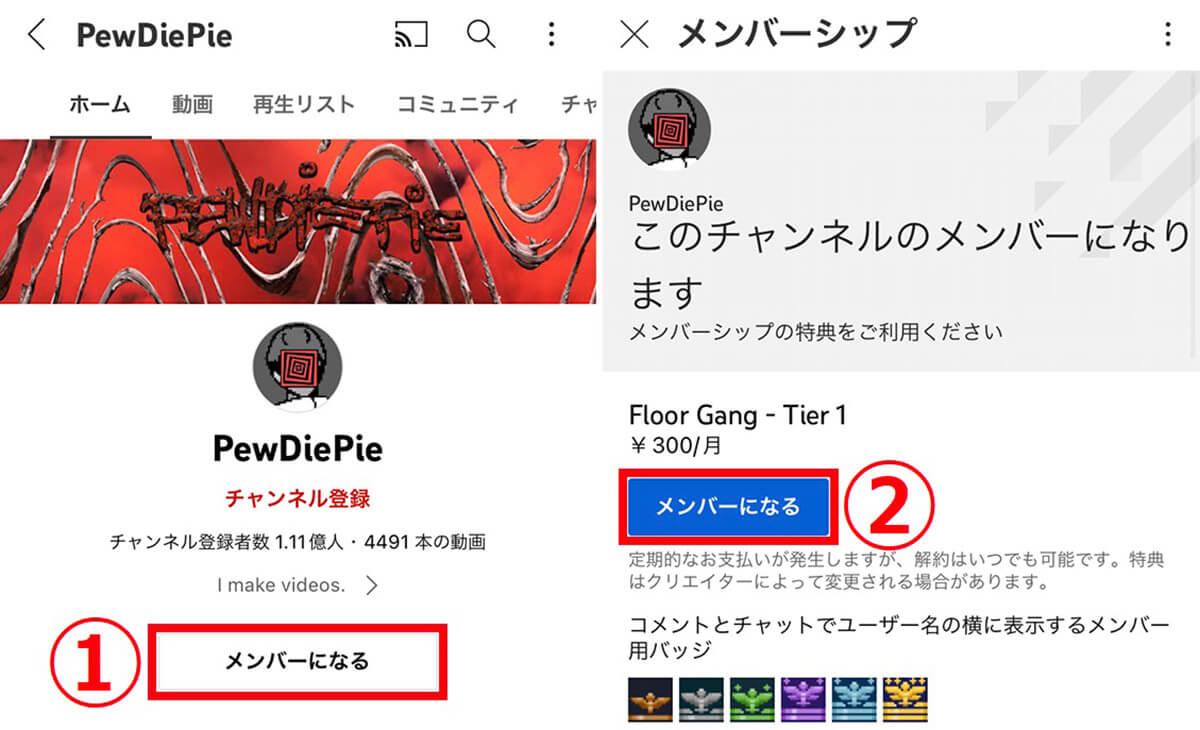
【1】YouTubeメンバーシップに登録したいチャンネルにアクセスし、①「メンバーになる」をタップします。【2】特典内容が表示されるので、もう一度②「メンバーになる」をタップしましょう
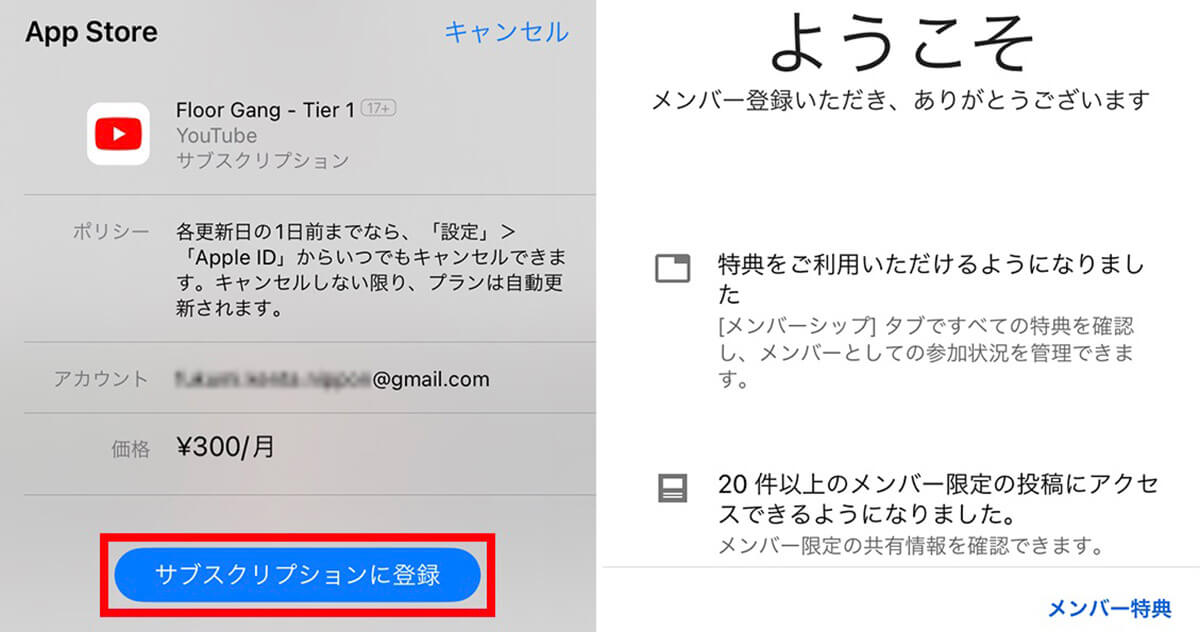
【3】App Storeの支払い画面が表示されるので、「サブスクリプションに登録」をタップします。【4】このような画面が表示されると、YouTubeメンバーシップへの登録が完了です。なお、各種特典はすぐに利用できるようになります
ブラウザ経由でYouTubeメンバーシップに加入することも可能
詳細は後述しますが、iOS版YouTubeアプリでYouTubeメンバーシップに登録すると、月額料金が割高になります。実はiPhoneやiPadで、ブラウザ版YouTubeから登録することも可能です。まずは「こちら」を長押し→「新規タブで開く」をタップし、下記の手順で進めてください。
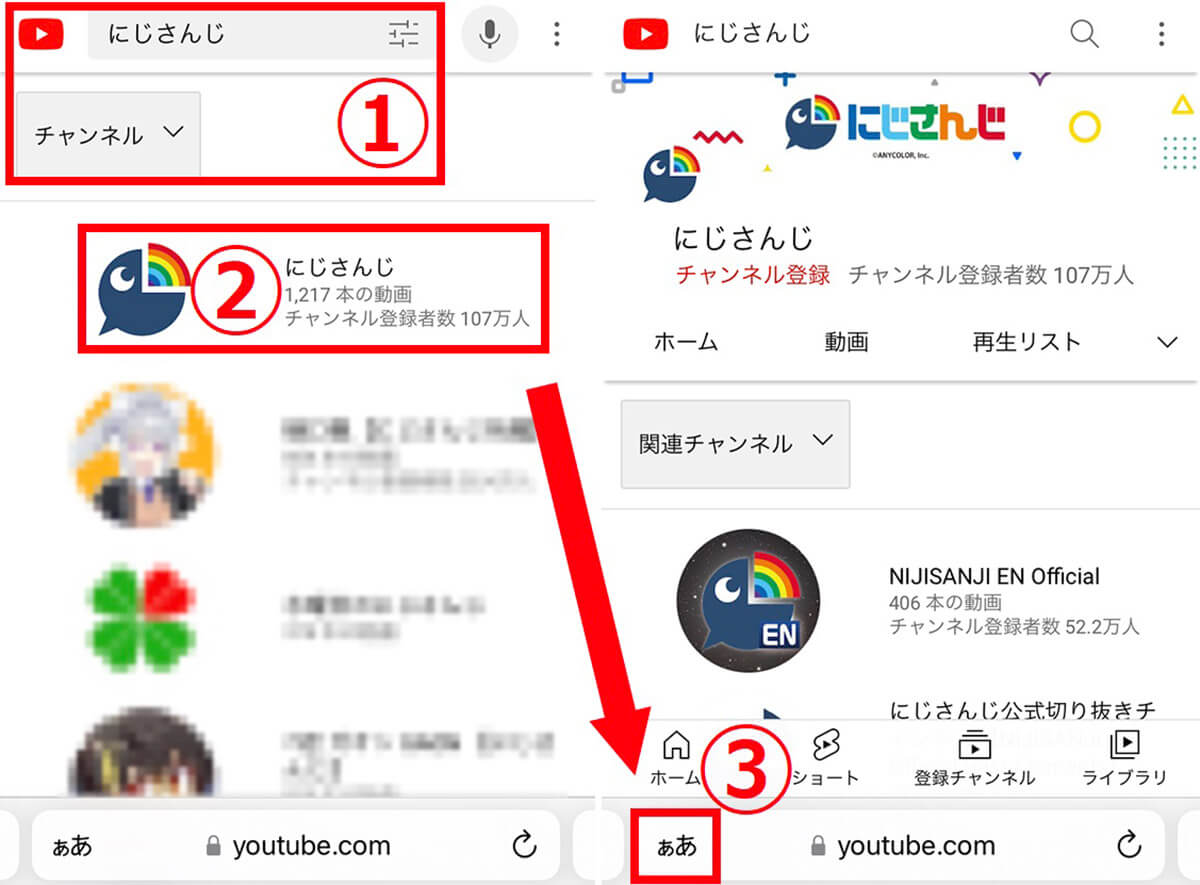
【1】YouTubeメンバーシップに登録したい①「チャンネル名」で検索し、フィルターを「チャンネル」に変更します。ほとんどの場合トップに目的のチャンネルが表示されるはずなので、②チャンネルをタップします。【2】ただし、そのままでは「メンバーになる」が表示されないので、画面下部の③「ぁあ」をタップしてください
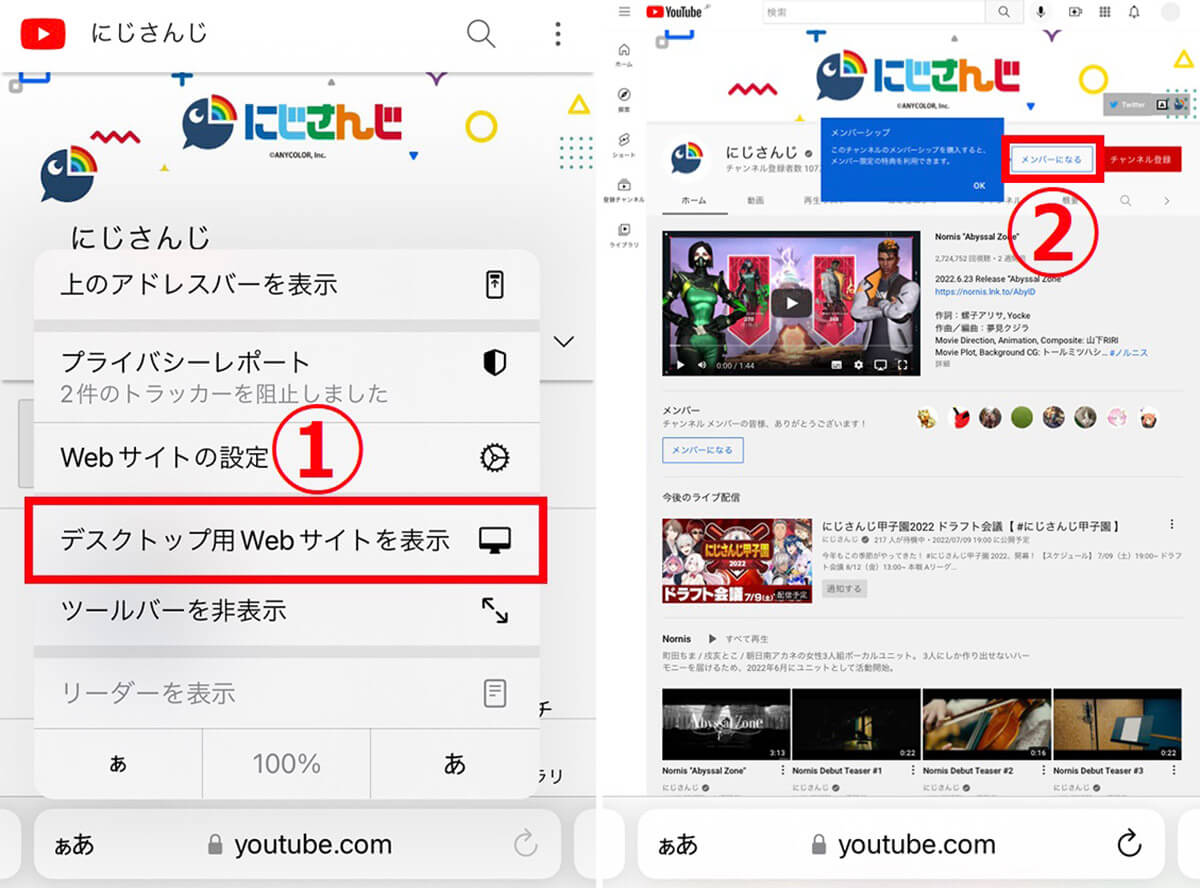
【3】①「デスクトップ用Webサイトを表示」をタップすると、【4】このようにPC版と同じブラウザ版YouTubeにアクセスできます。あとは②「メンバーになる」をタップして決済を完了すれば、YouTubeメンバーシップに登録できます
YouTubeメンバーシップの主な支払方法 | ブラウザ版はクレカ、アプリ版はIDに紐づいた決済方法
YouTubeメンバーシップの主な支払方法は、ブラウザ版とスマホアプリ版どちらで登録するかによって異なります。
| YouTubeメンバーシップの登録方法 | 選べる決済方法 |
| PC・スマホのブラウザ版 | クレジットカード(VISA・MasterCard・JCB) PayPal |
| iOSアプリ版 | Apple IDに紐づいた決済方法 |
| Androidアプリ版 | Google Playに紐づいた決済方法 |
アプリ版から登録する場合は、App StoreもしくはGoogle Playを経由することになるため、月額料金はそれらのIDに登録された決済方法で請求されます。例えば、Apple IDにキャリア決済を紐づけている場合、キャリア決済での支払いとなります。
なおデビットカードについては、筆者の場合は「楽天デビットカード」で問題なく決済できました。しかし「デビットカードで決済できない」という口コミも見受けられるため、念のため注意しましょう。
【注意点】YouTubeメンバーシップはデバイスによって料金が異なる
iOS版アプリからYouTubeメンバーシップに登録すると、他の方法より月額料金が高くなります。筆者が調べたところ、3割~4割ほど高くなるようです。そのため、YouTubeメンバーシップの月額料金を節約したい場合は、先ほど紹介した方法でブラウザ経由での登録がおすすめ。なお、Android版アプリはPC版の月額料金と同じです。
にじさんじの場合 | iPhone版:400円 PC版:290円
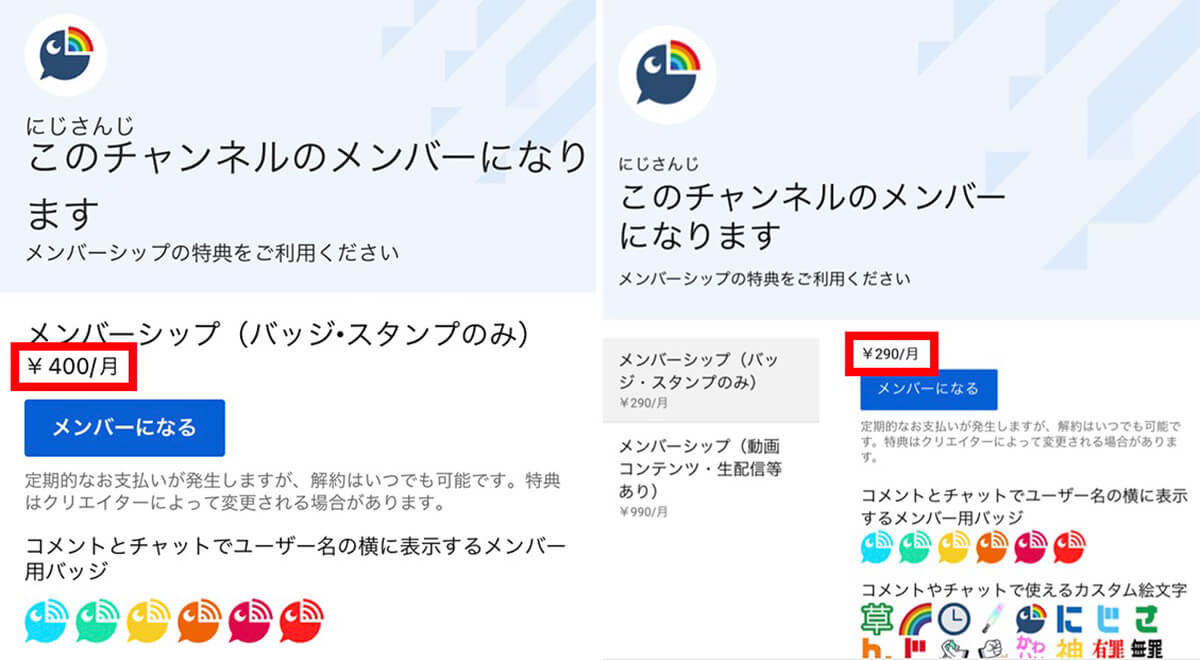
にじさんじの場合は、【1】iPhone版は400円、【2】PC版は290円となり、PC版・ブラウザ経由の方が110円お得になります
スカイピースの場合 | iPhone版:700円 PC版:490円
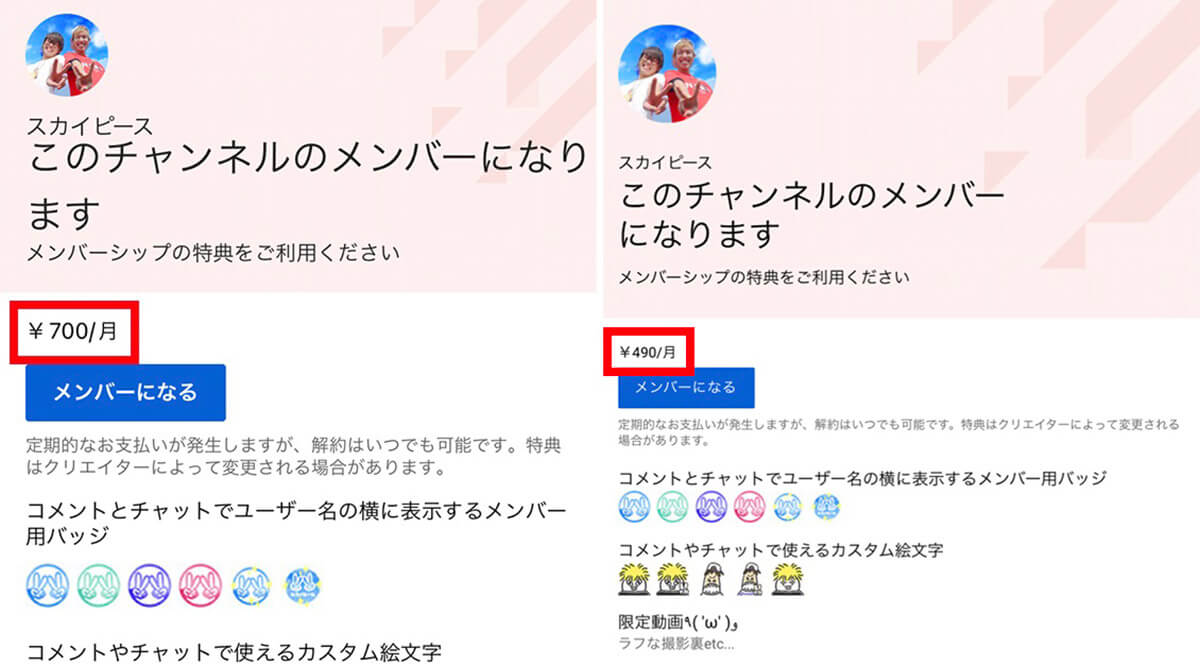
スカイピースの場合は、【1】iPhone版は700円、【2】PC版は490円となり、PC版・ブラウザ経由の方が210円お得になります
PewDiePieの場合 | iPhone版:300円 PC版:190円
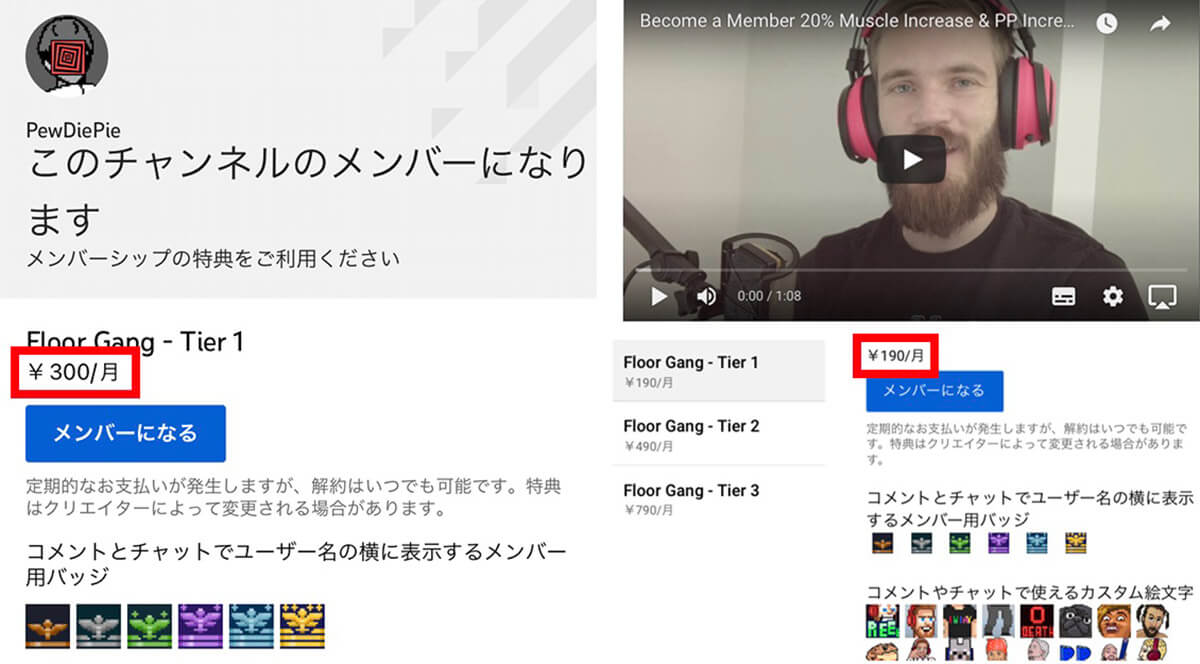
PewDiePieの場合は、【1】iPhone版は300円、【2】PC版は190円となり、PC版・ブラウザ経由の方が110円お得になります
YouTubeメンバーシップの解約/退会方法
YouTubeメンバーシップの解約・退会方法は、PCとiPhone・iPadで異なります。iOS版アプリで登録した場合、PC版(ブラウザ版)からは解約できないので要注意。
PCから退会する場合 | 専用画面でYouTubeメンバーシップを「無効」にする
YouTubeメンバーシップをPC・ブラウザから退会する場合、「専用画面」から手続きする必要があります。
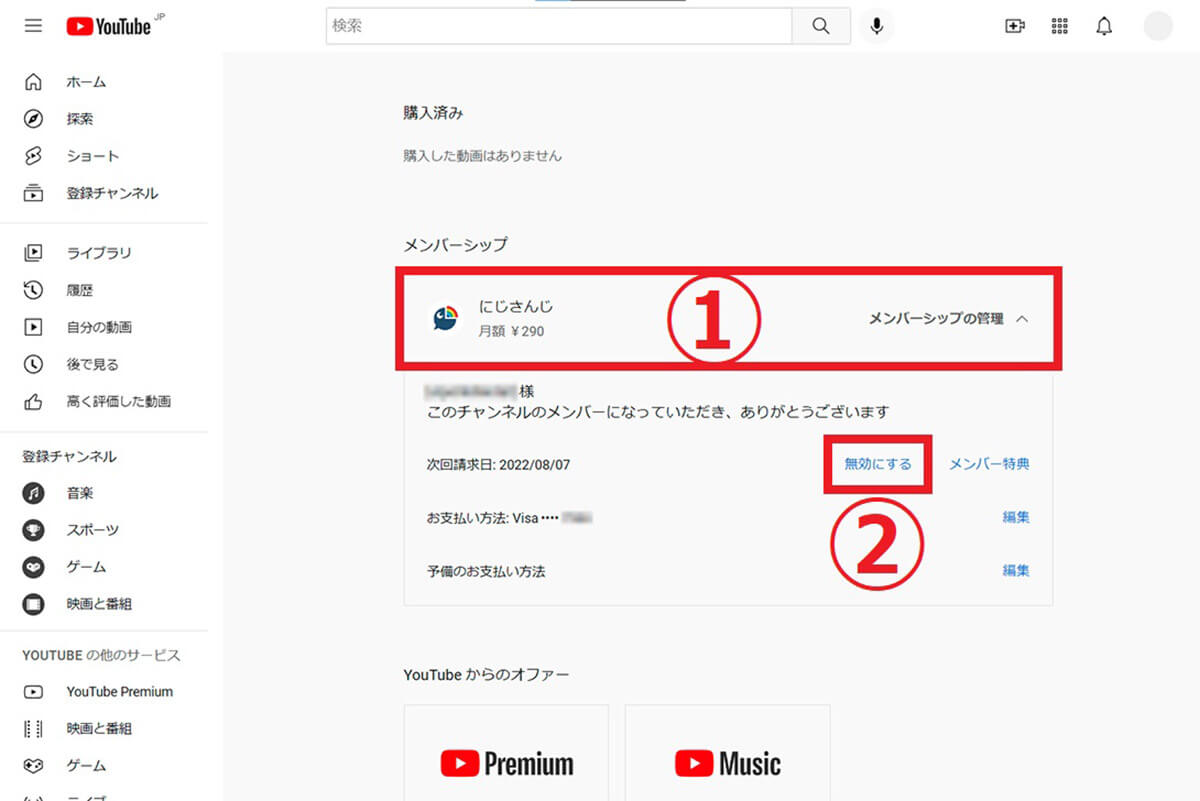
【1】「専用画面」にアクセスしたら、①解約したいチャンネルをクリックし、②「無効にする」をクリックします
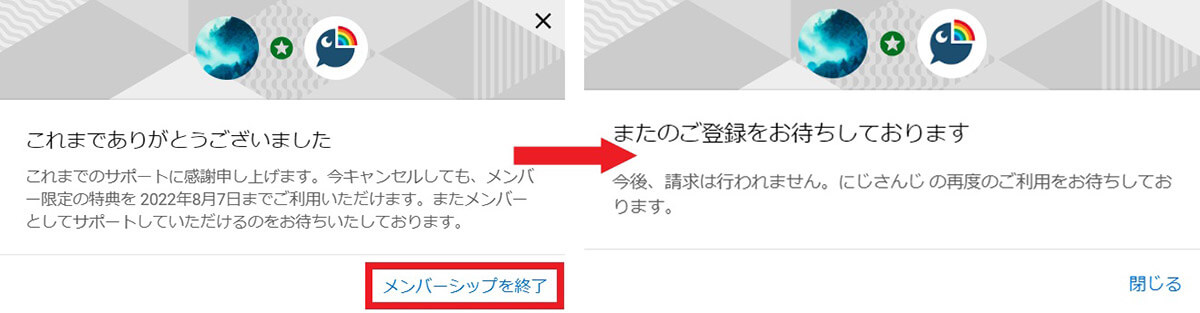
【2】確認画面が表示されるので、「メンバーシップを終了」をクリックすると、【3】このような画面となり退会処理の完了です
iPhone/iPadから退会する場合 | 「設定」から「サブスクリプション」をキャンセルする
YouTubeメンバーシップをiPhone・iPadから退会する場合は、「設定」画面の「サブスクリプション」から手続きする必要があります。
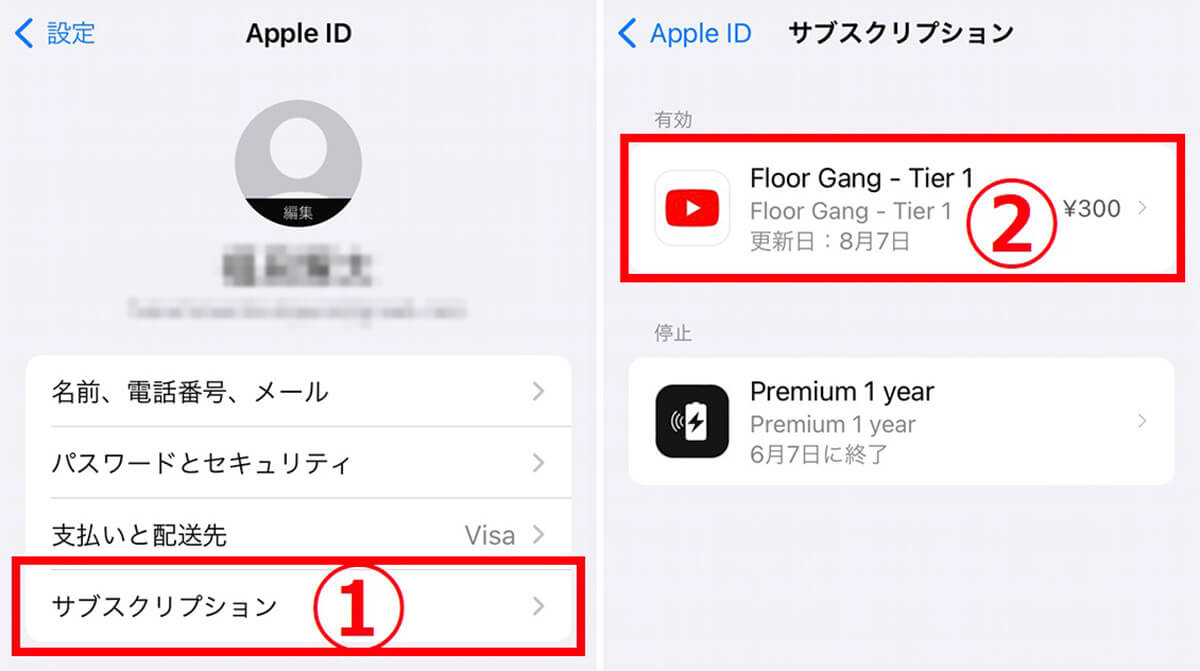
「設定」を開き、「Apple ID(一番上のご自身の名前)」をタップします。【1】「Apple ID」画面が表示されるので、①「サブスクリプション」をタップし、【2】②解約したいチャンネルを選択します
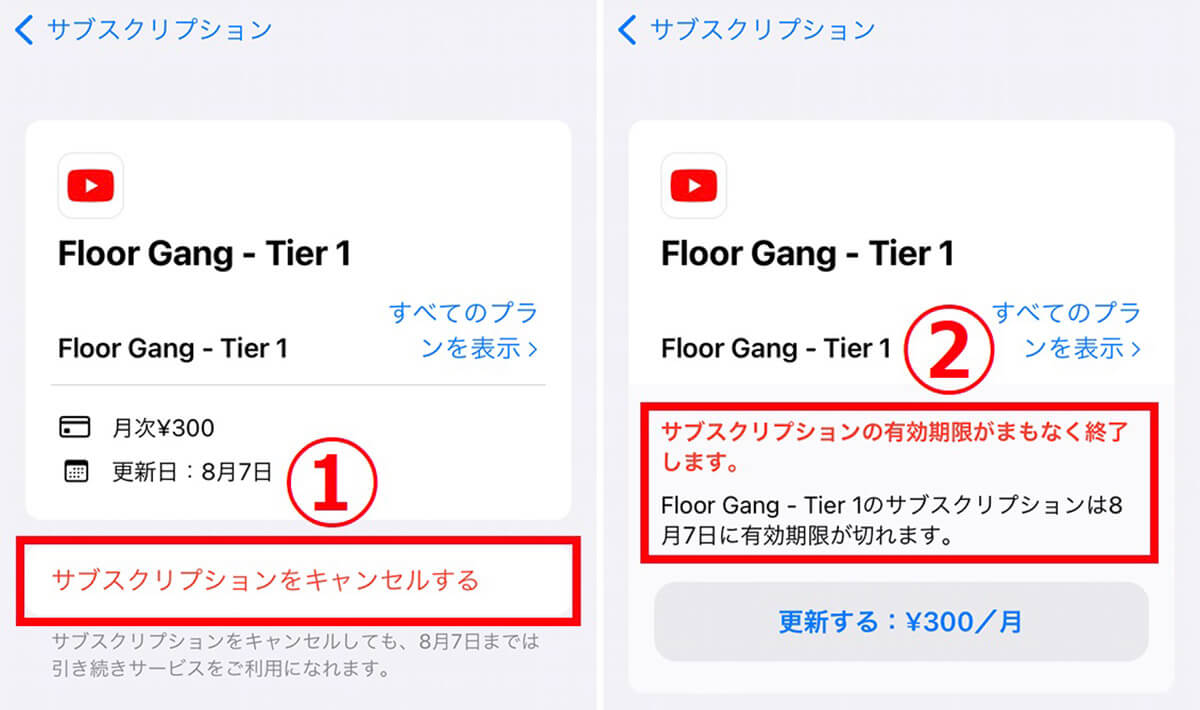
【3】①「サブスクリプションをキャンセルする」をタップすると、【4】②このような表示となり解約完了です。YouTubeメンバーシップを解約しても、サブスクリプション一覧には表示されたままになります
まとめ | iPhone/iPadアプリから登録すると割高になるので要注意
YouTubeメンバーシップの登録方法・解約方法を解説しました。筆者は「にじさんじ」のYouTubeメンバーシップに加入していますが、メンバー限定の動画が楽しいので満足しています。一方で、iPhoneアプリから登録すると割高なことに最近気付き、ブラウザから登録し直しました。皆さんもお気に入りのチャンネルに登録してみてはいかがでしょうか。
※サムネイル画像(Image:Alim Yakubov / Shutterstock.com)※画像は一部編集部で加工しています




